Windows 7 시계를 12 시간에서 24 시간 형식으로 변경하는 방법
최종 업데이트 : 2017 년 2 월 24 일
Windows 7 컴퓨터의 시계는 몇 가지 다른 방식으로 조정할 수 있습니다. 사용 가능한 조정 중 하나에는 시계 형식을 지정하는 옵션이 포함되어 있습니다. 즉, Windows 7 24 시간 시계를 사용할 수 있습니다.
직업, 배경 또는 지리적 위치에 따라 Windows가 기본적으로 사용하는 12 시간 형식보다 24 시간 시계 형식을 선호하는 경우 원하는 경우이 설정을 변경할 수 있습니다. Windows 7 컴퓨터에서 24 시간 시계를 사용하는 방법을 보려면 아래에서 계속하십시오.
Windows 7 24 시간 시계를 활성화하는 방법
이 설정은 언제든지 조정할 수 있습니다. 원하는 것만 큼 도움이되지 않거나 단순히 시계 형식 변경을 테스트하는 경우 기본 12 시간 시계 형식으로 돌아가려면 언제든지이 단계를 다시 수행 할 수 있습니다.
1 단계 : 화면 왼쪽 하단의 "Windows"버튼을 클릭 한 다음 메뉴 오른쪽의 "제어판"을 클릭하십시오.

2 단계 : 녹색 "시계, 언어 및 지역"링크를 클릭하십시오.
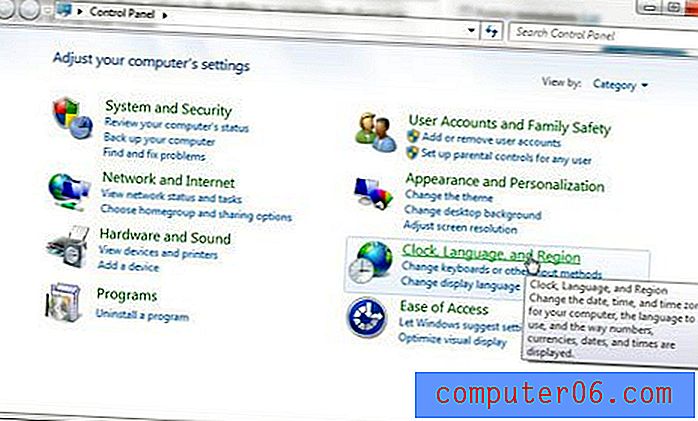
3 단계 : "지역 및 언어"에서 파란색 "날짜, 시간 또는 숫자 형식 변경"링크를 클릭하십시오.
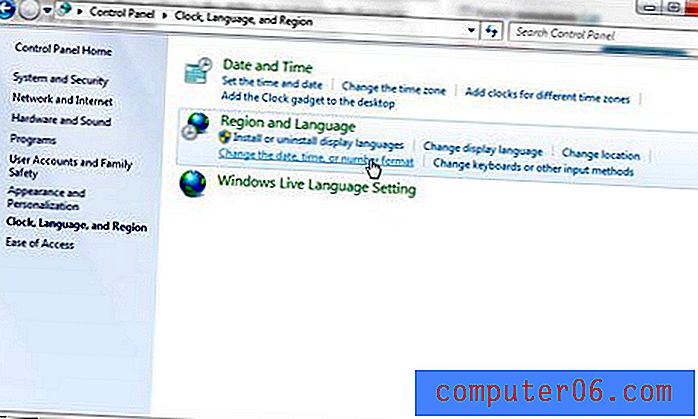
4 단계 : "Short Time"오른쪽에있는 드롭 다운 메뉴를 클릭 한 다음 "HH : mm"옵션을 클릭하십시오.
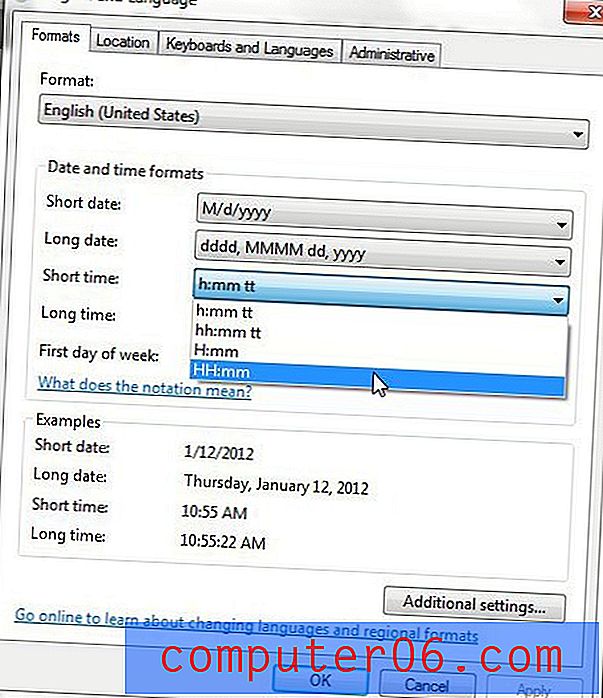
5 단계 : "Long Time"오른쪽에있는 드롭 다운 메뉴를 클릭 한 다음 "HH : mm : ss"옵션을 클릭하십시오.
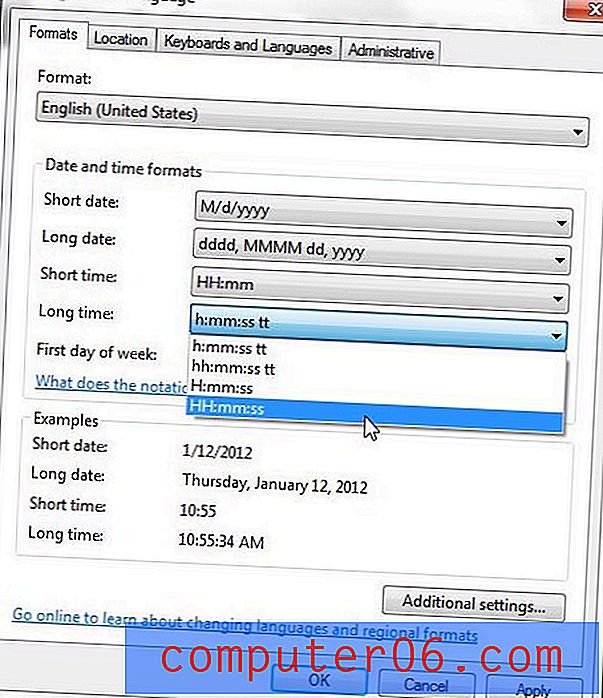
6 단계 : 창 하단의 "적용"버튼을 클릭 한 다음 "확인"버튼을 클릭하십시오.
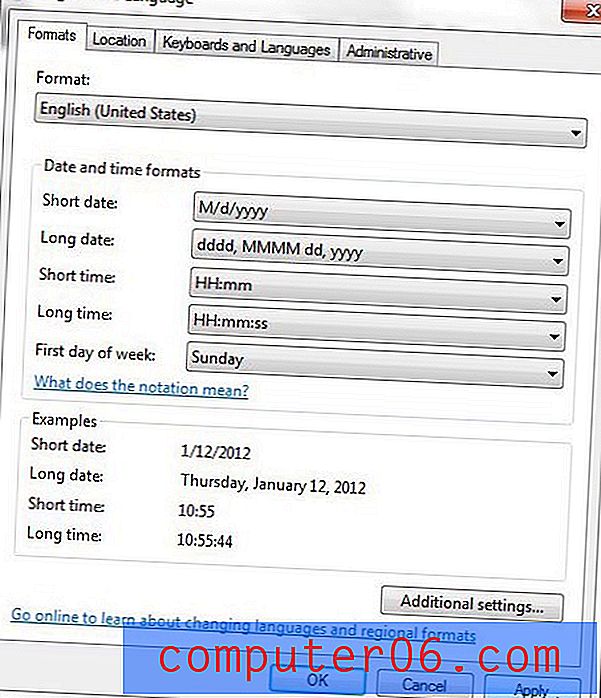
요약 – Windows 7에서 24 시간 시계를 사용하는 방법
- 시작 버튼을 클릭하십시오.
- 제어판을 클릭하십시오.
- 시계, 언어 및 지역을 클릭하십시오.
- 날짜, 시간 또는 숫자 형식 변경 링크를 클릭하십시오.
- 단시간 드롭 다운 메뉴를 클릭 한 다음 HH : mm 옵션을 클릭하십시오.
- Long Time 드롭 다운 메뉴를 클릭 한 다음 HH : mm : ss 옵션을 클릭하십시오.
- 적용 버튼을 클릭 한 다음 확인 을 클릭하십시오.
작업 표시 줄에서 폴더 아이콘을 클릭 할 때 특정 폴더를 열겠습니까? Windows 7에서 기본 Windows 탐색기 폴더를 변경하는 방법을 배우고 컴퓨터에서 다른 폴더 위치를 선택하십시오.



